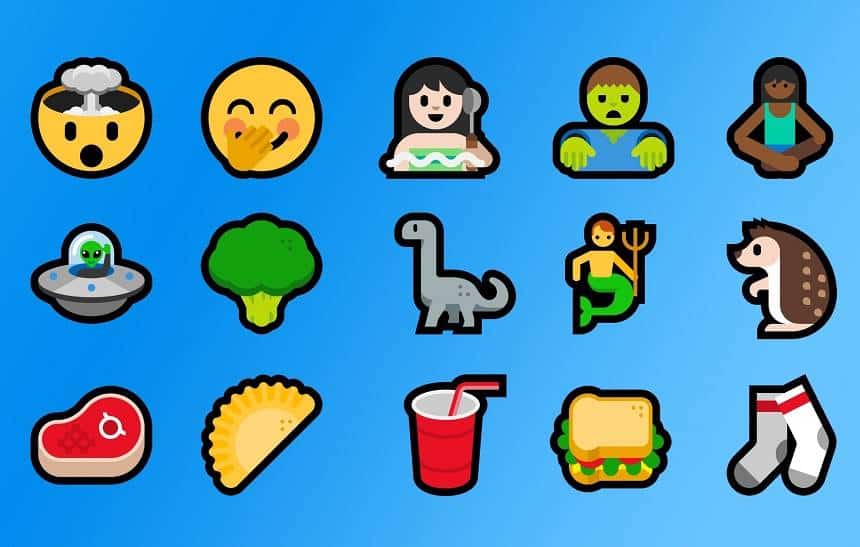O Windows 10 possui uma ferramenta que facilita a digitação de emojis a partir de atalhos no teclado. Através de uma combinação simples, é possível inserir os rostinhos em qualquer aplicativo do sistema em segundos. Outra possibilidade é usar o teclado virtual do sistema da Microsoft, o que tende a ser bem útil em computadores sensíveis ao toque e tablet.
Para te ajudar a animar as suas conversas, o Olhar Digital preparou um tutorial com dicas para usar emojis no Windows 10. O passo a passo a seguir usa apenas ferramentas nativas do sistemas, dispensando a instalação de aplicativos. Confira:
Abrindo através de um comando secreto
Para utilizar o comando a seguir é necessário que você esteja utilizando pelo menos a atualização de Abril, que foi disponibilizada neste mês de 2018 através do Windows Update. Siga os passos:
- Abra um programa de sua preferência e posicione o cursor de texto onde deseja colocar o emoji;
- Aperte as teclas “Win + ponto”;
- Selecione um dos emojis disponíveis….

Os emojis que aparecem através deste atalho ficam separados por categorias, que podem ser alternadas pela tecla Tab. Se preferir, você também tem a possbilidade de fazer buscas de emojis por palavras nesta janela. Eles devem funcionar em qualquer programa com entrada para textos, como o Word, bloco de notas e navegadores. Entretanto, variando de acordo com o suporte do programa, os emojis podem ficar em preto e branco.
Com o teclado virtual
Caso não queira utilizar o atalho mencionado acima, você também pode usar os emojis através do teclado virtual do Windows. Veja:
- No relógio do Windows, dê um clique com o botão direito do mouse e vá em “Botão mostrar teclado virtual”;

- Dê um clique no ícone do teclado que surgiu ao lado do relógio;

- Clique no ícone do emoji;

- Selecione o emoji a ser utilizado.

- Pronto! Agora você já sabe como inserir emojis no Windows 10 mais facilmente!